Como adicionar um logotipo verificado ao seu e-mail comercial (passo a passo)
Publicados: 2023-06-22Você sabia que pode adicionar um logotipo verificado aos seus e-mails comerciais enviados? Isso é semelhante a uma marca de seleção social e verifica se seus e-mails são genuínos.
Ataques de spam e phishing são comuns e muitos usuários estão preocupados em serem enganados. Exibir um logotipo verificado pode dar tranquilidade aos seus clientes e leitores, fazendo com que eles abram mais e-mails.
Neste artigo, mostraremos como adicionar um logotipo verificado ao seu e-mail comercial.
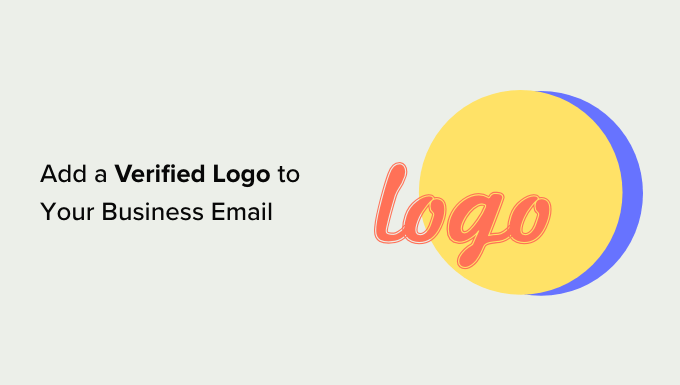
Por que você deve adicionar um logotipo verificado ao seu e-mail comercial?
O e-mail é uma parte importante de qualquer negócio, especialmente aquele que você está executando em um site WordPress. Você deseja garantir que seus e-mails sejam entregues e realmente lidos por seus usuários e clientes.
O problema é que seus usuários receberão muitos e-mails todos os dias de spammers e golpistas. Eles podem se perguntar se seus e-mails são seguros e evitar clicar neles.
Você precisa de uma maneira de dar-lhes paz de espírito. Não seria bom se houvesse uma maneira de mostrar aos leitores e clientes que seus e-mails foram realmente enviados por sua empresa?
É aí que entram os logotipos verificados.
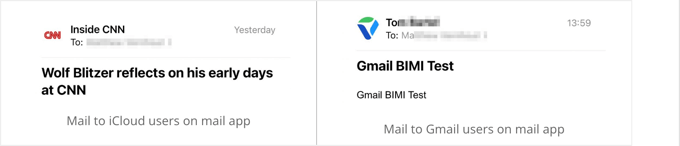
BIMI é um novo padrão de e-mail que significa 'Indicadores de marca para identificação de mensagens'. Ele verifica se os e-mails são realmente da empresa que afirma enviá-los. O logotipo da sua marca será exibido ao lado de mensagens de e-mail genuínas para que seus clientes saibam que estão seguros.
A localização e a aparência do logotipo da sua marca dependerão do cliente de e-mail usado, e alguns provedores de e-mail ainda não exibem um logotipo verificado. No entanto, o padrão BIMI está sendo suportado por mais e mais clientes de e-mail, especialmente em dispositivos móveis.
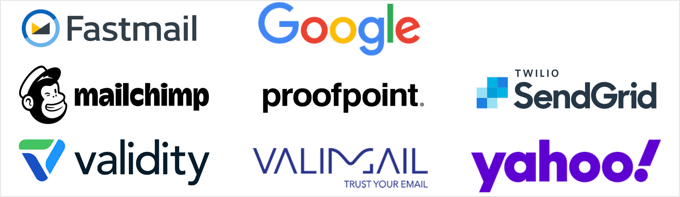
No entanto, obter um logotipo verificado é complexo. Como um quebra-cabeça, há muitas etapas que precisam ser concluídas e isso levará algum tempo.
Este artigo irá levá-lo através do processo passo a passo. Lembre-se de que algumas das etapas são bastante técnicas e você pode entrar em contato com um profissional de TI ou jurídico para obter ajuda.
Com isso dito, vamos dar uma olhada em como adicionar um logotipo verificado ao seu e-mail comercial. Aqui estão as etapas que abordaremos:
- Etapa 1: Criando um endereço de e-mail comercial profissional
- Etapa 2: Configurando o DMARC para autenticar e-mails genuínos
- Etapa 3: criando um logotipo de marca para sua empresa
- Etapa 4: Registrar o logotipo da sua marca para que seja legalmente seu
- Passo 5: Fazendo o upload do logotipo da sua marca para o seu site
- Passo 6: Solicitando um Certificado de Marca Verificada (VMC)
- Ativando um logotipo verificado pelo BIMI para seus e-mails comerciais
- Verificando se o BIMI está configurado corretamente
Etapa 1: Criando um endereço de e-mail comercial profissional
Você ainda está usando um endereço de e-mail genérico do Yahoo, Gmail ou Hotmail para sua empresa? Os clientes geralmente não confiam em e-mails provenientes de uma conta de e-mail genérica.
Um endereço de e-mail de domínio personalizado parece mais profissional e dá credibilidade ao seu negócio. Certifique-se de obter um que use o mesmo domínio do seu site.
Por exemplo, se o endereço do seu site for miamiflorist.com , seu endereço de e-mail deve ser [email protected] .
Se você ainda não possui um endereço de e-mail comercial que usa o domínio do seu site, pode configurar um em cinco minutos usando nosso guia sobre como criar um endereço de e-mail comercial gratuito.
Ou, se preferir usar o aplicativo da Web de e-mail do Google ou da Microsoft, consulte nossos guias sobre como configurar um endereço profissional com Gmail e Google Workspace ou Outlook (Office365).
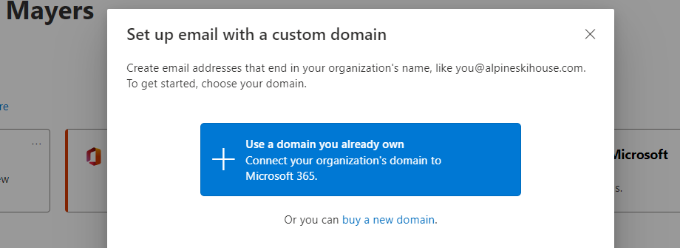
Assim que tiver um novo endereço de e-mail, talvez seja necessário alterar os registros de troca de e-mail (MX) em seu site. Os registros MX informam aos servidores da Internet para onde enviar e-mails de e para o nome de domínio do seu site.
Você precisará encontrar os detalhes de seus novos registros MX do seu provedor de e-mail e seguir nosso guia sobre como alterar os registros MX do seu site WordPress.
Finalmente, você pode querer usar seu novo endereço de e-mail para receber e-mails de notificação do WordPress. Para fazer isso, basta seguir nosso guia sobre como alterar o e-mail de administração do WordPress.
Etapa 2: Configurando o DMARC para autenticar e-mails genuínos
Agora que você tem um endereço de e-mail personalizado usando seu nome de domínio, pode configurar o DMARC (autenticação, relatórios e conformidade de mensagem baseada em domínio) para seu domínio.
Isso permite que os servidores de e-mail saibam a diferença entre suas mensagens de e-mail genuínas e e-mails falsos de golpistas que usam seu endereço. Ele protege seus usuários e clientes contra ataques de phishing e também evita que seus e-mails sejam marcados como spam.
Dica: Se você não tem certeza se seu domínio já está usando DMARC, você pode verificar usando um verificador como o MXToolbox. Isso é importante, pois você deve ter apenas um registro DMARC.
O BIMI exige que as mensagens de e-mail sejam autenticadas pelo DMARC antes que um logotipo comercial verificado seja exibido em seus e-mails. Isso garantirá que o logotipo seja exibido apenas em e-mails enviados por você.
Em seguida, todos os e-mails suspeitos são rejeitados ou colocados em quarentena.
Você configura o DMARC adicionando um novo registro DNS ao seu domínio. O código que você adicionará dependerá das necessidades do seu negócio e você pode saber mais no site do DMARC.
Se você deseja que os servidores de e-mail rejeitem todos os e-mails suspeitos, o registro DNS ficará assim:
v=DMARC1; p=reject; pct=100; rua=mailto:[email protected]
Ou, se você quiser que e-mails suspeitos sejam colocados em quarentena, o código será semelhante a este:
v=DMARC1; p=quarantine; pct=100; rua=mailto:[email protected]
Dependendo de suas necessidades, o registro DNS pode conter algum código adicional.
Apenas certifique-se de alterar o endereço de e-mail de retorno para o seu próprio endereço comercial. Este endereço será usado para enviar relatórios DMARC sobre e-mails fraudulentos que foram rejeitados ou colocados em quarentena.
O método exato que você usa para adicionar o registro DNS dependerá do registrador de nomes de domínio que você está usando. Se você estiver usando o Bluehost, precisará fazer login e clicar em 'Domínios'.
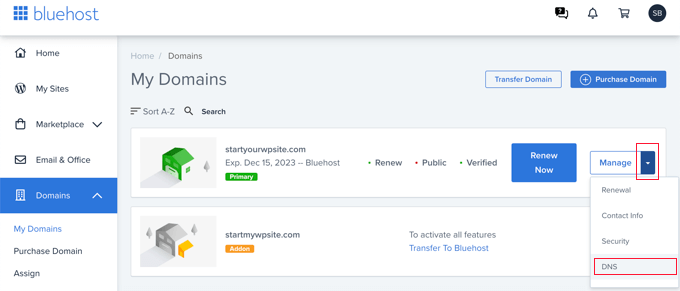
Isso listará seus nomes de domínio. Depois de encontrar o correto, você deve clicar na seta para baixo ao lado do botão 'Gerenciar' e selecionar 'DNS' no menu suspenso.
Na próxima página, você precisa rolar para baixo até a seção TXT e clicar no botão 'Adicionar registro' para adicionar um novo registro TXT às suas configurações de DNS.

Agora você pode adicionar o registro DMARC.
No campo Host Record, você deve digitar '_dmarc'. Em seguida, você pode colar o código DMARC escolhido acima no campo Valor TXT. Você pode deixar a configuração TTL com o valor padrão.
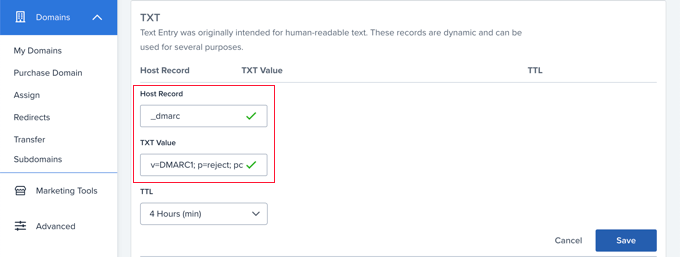
Depois de clicar no botão 'Salvar', suas configurações de DNS serão atualizadas. No entanto, como acontece com qualquer alteração de DNS, você precisará aguardar até 48 horas para que a nova configuração entre em vigor.
Etapa 3: criando um logotipo de marca para sua empresa
Você pode pensar em um logotipo como a foto do perfil da sua empresa. Ele ajuda seus clientes a identificar e associar sua empresa a uma identidade visual. Você usará o logotipo em seu site, contas de mídia social, boletim informativo por e-mail e cartões de visita.
Se você ainda não tem um logotipo de marca para sua empresa, o primeiro passo é criar um, comprar um ou contratar alguém para fazer um para você.
Para BIMI, isso precisará estar no formato Scalable Vector Graphics (SVG). Este é um formato de imagem vetorial que garantirá que seu logotipo fique bem em qualquer tamanho de exibição.
Criando um logotipo comercial
Você mesmo pode criar um logotipo usando um software de design da Web ou um criador de logotipo gratuito.
Apenas certifique-se de que o aplicativo pode salvar seu logotipo no formato SVG, como Adobe Illustrator, Affinity Designer, Inkscape ou Sketch.
Seu logotipo de e-mail BIMI também deve seguir estas diretrizes para ser compatível com diferentes serviços de e-mail:
- Ser centralizado para que possa ser exibido em um quadrado, quadrado com cantos arredondados ou círculo
- Tenha um fundo sólido, não transparente
- Ser salvo como um arquivo SVG
- Ser o menor possível e com menos de 32 KB
Contratando um designer gráfico profissional para criar um logotipo
Se você não é um designer gráfico, pode achar difícil criar um logotipo com boa aparência. Em vez disso, você pode contratar um designer profissional para criar o logotipo da sua empresa.

Para aprender alguns dos melhores lugares para obter um logotipo personalizado do WordPress dentro do seu orçamento, consulte nosso guia sobre os melhores lugares para obter um logotipo personalizado.
Certifique-se de informar ao designer que você precisa de uma imagem SVG que esteja em conformidade com as diretrizes gerais do BIMI, conforme listado acima.
Tornando seu logotipo compatível com BIMI
O BIMI Group agora exige que seu logotipo SVG esteja em um formato específico chamado SVG P/S (SVG Tiny Portable/Secure). No entanto, esse formato é muito novo e atualmente não há ferramentas gráficas que possam salvar nesse formato.
Isso significa que você deve alterar o arquivo do logotipo para torná-lo compatível com BIMI. Você pode fazer isso usando o código seguindo as instruções no site oficial do BIMI.
Alternativamente, você pode usar uma ferramenta de conversão SVG que pode modificar o arquivo para você.
Etapa 4: Registrar o logotipo da sua marca para que seja legalmente seu
O próximo passo é registrar seu logotipo. Isso é necessário porque o BIMI usa Certificados de marca verificada (VMC) para verificar a propriedade do logotipo da marca. Atualmente, um VMC está disponível apenas para logotipos que são marcas registradas.
Isso garantirá que ninguém mais possa usar sua marca registrada como um logotipo verificado, o que protegerá seus usuários de golpistas.
Observação: para verificar se sua empresa já possui um logotipo de marca registrada, você pode pesquisar no banco de dados de marcas da Organização Mundial de Propriedade Intelectual (WIPO) para encontrá-lo.
O logotipo da sua marca precisará ser registrado como marca comercial em um escritório de propriedade intelectual reconhecido pelos emissores do VMC. Atualmente incluem:
- Escritório de Marcas e Patentes dos Estados Unidos
- Escritório Canadense de Propriedade Intelectual
- Escritório de Propriedade Intelectual da União Europeia
- Escritório de Propriedade Intelectual do Reino Unido
- Deutsches Patent- und Markenamt
- Escritório de marcas registradas do Japão
- Escritório Espanhol de Marcas e Patentes OA
- IP Austrália
- Propriedade Intelectual Índia
- Escritório Coreano de Propriedade Intelectual
- Instituto Nacional da Propriedade Industrial
- French Institut National de la Propriete Industrielle
- Escritório Benelux de Propriedade Intelectual
- Ministério da Cultura da Dinamarca
- Escritório Sueco de Propriedade Intelectual
- Instituto Federal Suíço de Propriedade Intelectual
- Escritório de Propriedade Intelectual da Nova Zelândia
A apresentação de um pedido de marca registrada é um processo legal que precisa ser tratado com cuidado. Pode levar algum tempo, então certifique-se de começar o mais rápido possível.
Recomendamos a contratação de um advogado para ajudá-lo a solicitar a marca. Você também pode usar provedores de serviços jurídicos online como a CorpNet, que fornece serviços jurídicos para pequenas empresas e indivíduos a um custo baixo.
Saiba mais em nosso guia sobre como registrar e registrar os direitos autorais do nome e logotipo do seu blog.
Passo 5: Fazendo o upload do logotipo da sua marca para o seu site
Agora você precisa enviar o logotipo da sua empresa para o site com o mesmo domínio do seu endereço de e-mail.
Por exemplo, se o seu endereço de e-mail for [email protected] , você precisará carregá-lo no site miamiflorist.com .
Carregar o arquivo do logotipo para sua biblioteca de mídia
Muitos usuários acharão mais simples carregar o arquivo do logotipo na biblioteca de mídia do WordPress.
No entanto, como as imagens SVG contêm código, o WordPress não permite que você as carregue por padrão. Isso é para proteger seu site caso você tenha obtido o arquivo de uma fonte não confiável.
Você precisará seguir nosso guia sobre como adicionar arquivos de imagem SVG no WordPress. Cobrimos vários métodos, mas o mais fácil é usar um trecho da biblioteca pré-criada do WPCode.
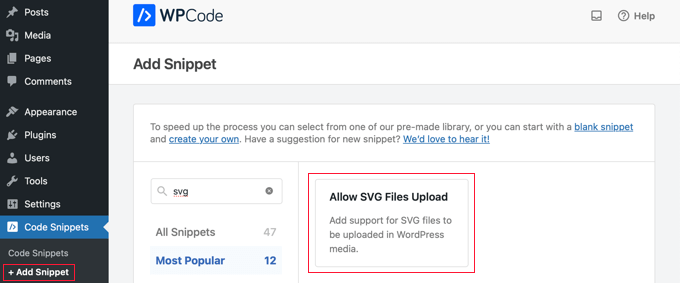
Depois disso, você deve navegar para Mídia »Biblioteca .
Você pode enviar seu logotipo arrastando e soltando ou clicando no botão 'Adicionar novo' na parte superior da tela.
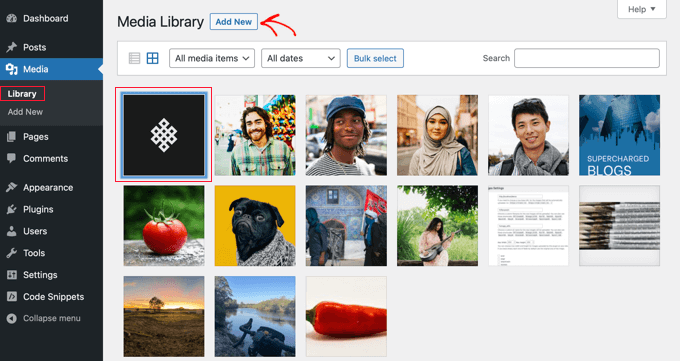
Após o upload da imagem, você precisa clicar nela para abrir a página de anexo do seu logotipo.
Aqui, você encontrará um botão onde poderá copiar a URL do logotipo para a área de transferência. Você deve manter uma cópia disso em um local seguro porque precisará da URL posteriormente neste tutorial.
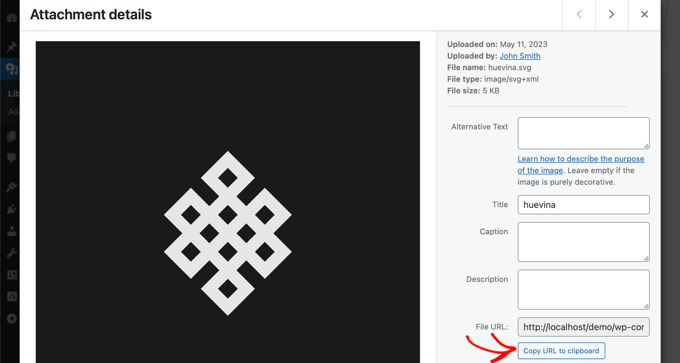
Carregar o arquivo do logotipo usando FTP
Se você for um usuário mais avançado, poderá usar o FTP para enviar o arquivo para o seu site.
Depois disso, você precisa clicar com o botão direito do mouse no arquivo e copiar o URL do logotipo para a área de transferência. Você deve colá-lo em um local seguro, pois precisará dele mais adiante neste tutorial.
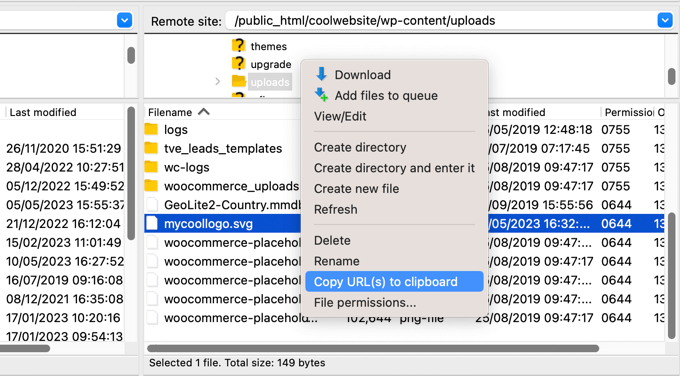
Passo 6: Solicitando um Certificado de Marca Verificada (VMC)
O próximo passo é solicitar um VMC (Verified Mark Certificate). Ele verifica se sua organização é a proprietária legal do logotipo de sua marca.
Para fazer isso, você precisará entrar em contato com uma autoridade de certificação qualificada para BIMI. No momento, existem apenas dois: DigiCert e Entrust Datacard.
O processo de inscrição exigirá que você envie o arquivo SVG do logotipo da sua marca que você criou anteriormente.
Quando seu aplicativo VMC for aprovado, a autoridade de certificação enviará a você um arquivo PEM (Privacy Enhanced Mail) de certificado de entidade.
Você precisa enviar este arquivo para o seu site usando FTP.
Depois disso, você precisa copiar a URL do arquivo para a área de transferência e armazená-la em um local seguro com a URL do logotipo que você copiou anteriormente. Você precisará desses dois URLs na próxima etapa.
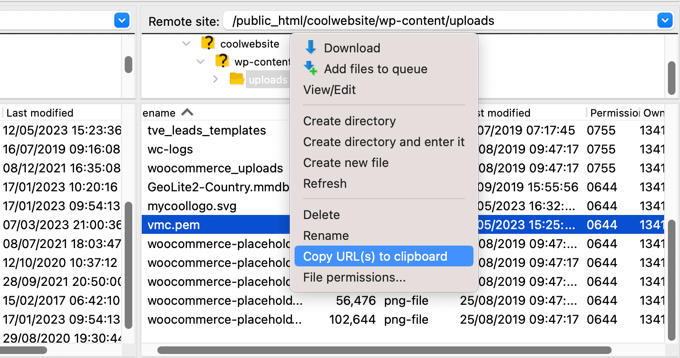
Observação: seu arquivo PEM precisará ter um URL começando com 'https'. Consulte nosso guia para iniciantes sobre como mover corretamente o WordPress de HTTP para HTTPS para obter detalhes.
Parabéns! Agora você colocou todas as peças no lugar para ativar os indicadores de marca para identificação de mensagem (BIMI) para o seu domínio. Isso é o que você fará a seguir.
Etapa 7: Ativando um logotipo verificado pelo BIMI para seus e-mails comerciais
Para ativar o BIMI, você precisará adicionar outro registro TXT às suas configurações de DNS, como quando configurou o registro DMARC anteriormente.
O registro incluirá os URLs do seu logotipo e certificado VMC como este:
v=BIMI1; l=https://URLTOLOGO/logo.svg; a=https://URLTOCERTIFICATE/vmc.pem
Certifique-se de substituir os URLs do logotipo e do certificado pelos URLs salvos anteriormente.
Como alternativa, você pode gerar o código necessário usando a ferramenta BIMI Generator oficial.
Você precisa navegar de volta para as configurações de DNS do seu domínio, como fez na Etapa 2 deste tutorial. Então você deve adicionar um novo registro TXT como este:
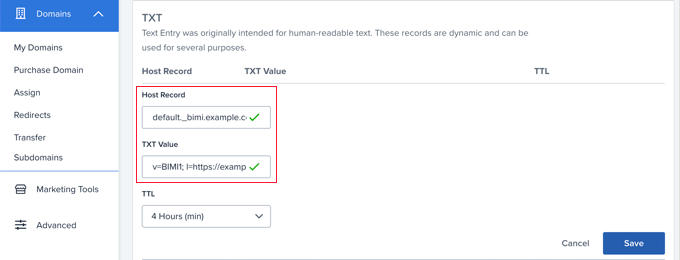
O campo Host Record precisa ser 'default_.bimi' seguido por um ponto e seu nome de domínio, como default_.bimi.example.com .
No campo Valor do texto, você deve colar o código que gerou acima. Você pode deixar o campo TTL com o valor padrão.
Depois disso, você precisará clicar no botão 'Salvar'. Pode levar até 48 horas para que o novo registro se propague pela Internet.
Agora seus usuários verão um logotipo verificado ao lado de seus e-mails comerciais. Bom trabalho!
Passo 8: Verificando se o BIMI está configurado corretamente
Depois de todo o trabalho que você acabou de fazer para criar um logotipo verificado para seus e-mails comerciais, é uma boa ideia garantir que tudo esteja funcionando corretamente.
A melhor maneira de fazer isso é visitar a ferramenta BIMI LookUp & Generator oficial. Basta digitar seu nome de domínio para obter um relatório que verifica sua conformidade com os padrões BIMI.
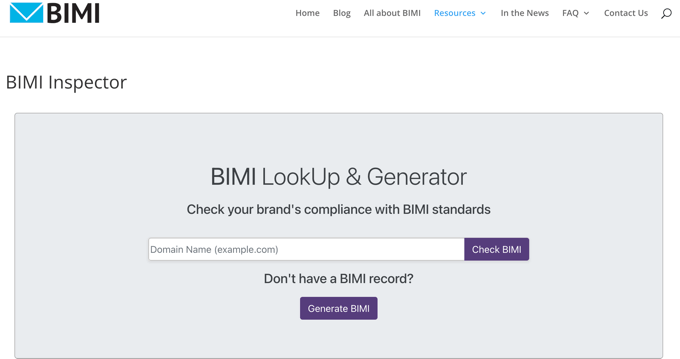
O relatório mostrará se o seu registro DMARC está de acordo com as especificações BIMI. Ele também mostrará o conteúdo do seu registro DNS BIMI, uma visualização do seu logotipo verificado e se o seu certificado VMC é compatível com BIMI.
Se algum problema for encontrado, o relatório fornecerá mais detalhes sobre o que está errado e como corrigi-lo.
Esperamos que este tutorial tenha ajudado você a aprender como adicionar um logotipo verificado ao seu e-mail comercial. Você também pode querer ver nosso guia sobre a maneira certa de criar um boletim informativo por e-mail ou nossas escolhas de especialistas para os melhores serviços de marketing por e-mail para pequenas empresas.
Se você gostou deste artigo, assine nosso canal do YouTube para tutoriais em vídeo do WordPress. Você também pode nos encontrar no Twitter e no Facebook.
